Configurar un link de pago para enviarle al paciente (link de Mercado Pago)
Esta función te permite cobrar turnos u otros servicios de forma online, rápida y profesional, sin usar posnet ni efectivo. Solo tenés que conectar tu cuenta de Mercado Pago, definir el monto y enviar el link al paciente.
💡¿Como funciona?
1. Desde la sección Agenda, en el turno asignado, hacé clic en "Link de Pago".

- Se va a desplegar el siguiente recuadro:
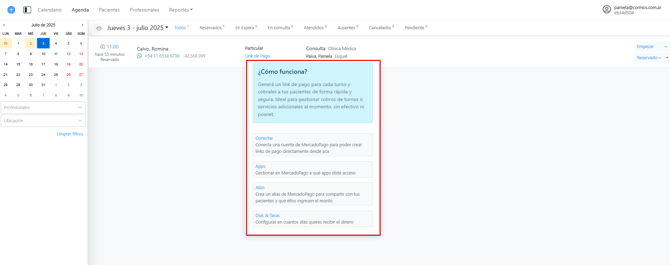
2. Conectás la cuenta de Mercado Pago en la que querés recibir el dinero.
3. Definís el monto que querés cobrar: una consulta, un estudio o cualquier otro servicio.
4. Enviás el link al paciente: directamente desde DrApp haciendo clic en el ícono de WhatsApp o copiando el mismo y enviandolo al paciente por el medio que quieras.
5. El paciente paga online desde su celular o computadora, ¡y listo! 👏
6. Recibís el dinero en tu cuenta y el turno queda marcado como "Pagado"
👉 Esta funcionalidad te permite gestionar cobros de forma rápida, simple y profesional, sin necesidad de contar con un posnet o manejar efectivo. Es ideal para:
- Cobrar turnos en el acto.
- Gestionar pagos de servicios adicionales (como estudios, certificados, etc.).
🔗¿Cómo vincular mi cuenta de Mercado Pago?
Conectar
⚠️ Importante: si ya habías vinculado anteriormente tu cuenta, podés omitir este paso.
1. Hacé clic en la opción "Conectar" y se te redirigirá a la página de Mercado Pago. 
2. Iniciá sesión con tu cuenta.
3. Leé y aceptá los Términos y Condiciones, y luego se habilitará la opción "Continuar".
4. Finalmente, hacé clic en "Autorizar aplicación"
5. ¡Y listo! Tu cuenta ya se confirmó la vinculación entre tu cuenta de Mercado Pago y DrApp.
🔌 ¿Cómo desvincular mi cuenta de Mercado Pago de DrApp?
Apps
Si ya no querés usar el link de pago desde DrApp, podés quitar el permiso desde tu cuenta de Mercado Pago:
1. Hacé clic en "Link de pago" y seleccioná "Apps".
2. Serás redirigido a Mercado Pago, donde localizarás "DrApp" en la lista de aplicaciones conectadas.
3. Hacé clic en "Quitar acceso" para desvincular tu cuenta ¡y listo! 👏
🏷️ ¿Cómo configuro un alias en Mercado Pago?
Alias
Esta funcionalidad es propia de Mercado Pago y funciona como el alias de una cuenta bancaria: te permite recibir pagos fácilmente sin usar un link. Desde DrApp solo ofrecemos un acceso directo para ayudarte a configurarlo, pero cualquier cobro que recibas por este medio no se refleja en DrApp.
1. Hacé clic en "Link de pago" y seleccioná "Alias".
2. Serás redirigido a Mercado Pago, donde podrás escribir el alias que quieras usar para cobrarle a tus pacientes.
3. Hacé clic en "Continuar" 
4. Por ultimo, confirmá tu link ¡y listo!

‼️Nota: una vez que hayas configurado tu alias, vas a poder copiarlo directamente o volver a ingresar a la opción "Alias", donde tendrás la posibilidad de compartirlo por distintos canales con tus pacientes.
⏱️ ¿Cuándo cobro el pago que realiza el paciente?
Días y tasas
El dinero que recibís por los pagos depende de lo que tengas configurado en tu cuenta de Mercado Pago.
1. Hacé clic en "Link de pago" y seleccioná "Días & tasas" para ver qué demora y comisión aplica Mercado Pago. Si querés cambiar algo, podés modificarlo directamente desde tu cuenta de Mercado Pago.
⚠️ Importante: esta configuración depende exclusivamente de tu cuenta personal de Mercado Pago. Los porcentajes pueden variar según las condiciones específicas de tu cuenta, podes ingresar a esta configuración haciendo clic acá.
💳 Una vez que vinculé mi Mercado Pago ¿Cómo le cobro a los pacientes?
Generando un Link de Cobro
1. Desde la Agenda, hacé clic en "Link de Pago"
2. Ingresá el monto a cobrar y hacé clic en "Crear" (⚠️ingresá solo números; sin comas, puntos ni ningún otro carácter)
3. Se generará automáticamente el link correspondiente a ese monto. Vas a poder copiarlo o enviarlo directamente por WhatsApp al paciente.
‼️Nota: si el monto ingresado fue incorrecto, podés eliminar el link y crear uno nuevo sin problema.
4. El paciente debe hacer clic en el enlace que le enviaste:
5. Al ingresar, se abrirá una pantalla con el detalle del concepto a abonar y la información del turno. El paciente debe hacer clic en "Continuar".

6. Luego, podrá elegir el método de pago ¡y listo! El paciente ya podrá abonar el monto generado 👏
⚠️ Importante: al colocar el cursor sobre el link de pago, podrás ver el estado del pago. Tené en cuenta que el impacto puede demorar unos momentos.
👉 Si aparece "Pendiente", significa que el paciente aún no realizó el pago.
👉 Si aparece "Pagado" y el monto figura en verde, el paciente ya abonó correctamente.
Desde el Alias creado
1. Desde la Agenda, hacé clic en "Link de Pago" y luego en "Ver más"
2. Seleccioná la opción "Alias"
3. Vas a poder copiar el alias o enviárselo al paciente directamente por el canal que prefieras (WhastApp, Facebook, X o email)
3. El paciente debe hacer clic en el enlace que le enviaste![]()
4. Al ingresar, será redirigido a Mercado Pago, donde deberá ingresar el monto que le indiques para abonar la consulta.
‼️Nota: el pago generado a través del Alias no se refleja en DrApp, ya que es un envío directo de dinero. Por eso, te recomendamos solicitar siempre al paciente el comprobante de la transferencia para llevar un mejor control.
⚠️ Importante
Solo se puede vincular una cuenta de Mercado Pago por dispositivo a la vez. Si una secretaria o asistente gestiona turnos de varios profesionales, cada profesional debe conectar su cuenta desde su Agenda, en la opción “Link de pago”.
Una vez vinculadas, las cuentas quedan guardadas y serán visibles en todos los turnos.🙌
